Go语言项目中的性能优化主要有以下几个方面:
- CPU profile:报告程序的 CPU 使用情况,按照一定频率去采集应用程序在 CPU 和寄存器上面的数据
- Memory Profile(Heap Profile):报告程序的内存使用情况
- Block Profiling:报告 goroutines 不在运行状态的情况,可以用来分析和查找死锁等性能瓶颈
- Goroutine Profiling:报告 goroutines 的使用情况,有哪些 goroutine,它们的调用关系是怎样的
采集性能数据
Go语言内置了获取程序的运行数据的工具,包括以下两个标准库:
runtime/pprof:采集工具型应用运行数据进行分析net/http/pprof:采集服务型应用运行时数据进行分析
pprof开启后,每隔一段时间(10ms)就会收集下当前的堆栈信息,获取格格函数占用的CPU以及内存资源;最后通过对这些采样数据进行分析,形成一个性能分析报告。
注意,我们只应该在性能测试的时候才在代码中引入pprof。
工具型应用
如果你的应用程序是运行一段时间就结束退出类型。那么最好的办法是在应用退出的时候把 profiling 的报告保存到文件中,进行分析。对于这种情况,可以使用runtime/pprof库。 首先在代码中导入runtime/pprof工具:
import "runtime/pprof"
CPU性能分析
开启CPU性能分析:
pprof.StartCPUProfile(w io.Writer)
停止CPU性能分析:
pprof.StopCPUProfile()
应用执行结束后,就会生成一个文件,保存了我们的 CPU profiling 数据。得到采样数据之后,使用go tool pprof工具进行CPU性能分析。
例如:
package mainimport ("fmt""os""runtime/pprof""sync")var wg sync.WaitGroup// CPU 性能分析func cpuPprof() {// defer wg.Done()var c1 chan intfor {select {case v := <-c1:fmt.Println(v)default:}}}func main() {// 创建一个文件,用来保存测试数据pprofFile, err := os.Create("./cpu.pprof")if err != nil {fmt.Println("文件创建失败. err:", err)return}// 打开性能测试pprof.StartCPUProfile(pprofFile)defer pprof.StopCPUProfile()// 开启任务for i := 0; i <= 5; i++ {// wg.Add(1)go cpuPprof()}// wg.Wait()}
然后运行代码可以看到在项目路径下生成了一个cpu.pprof文件,这个文件就是保存了一些测试数据。
我们可以用go tool pprof cpu.pprof来进行分析,如下:
PS E:\DEV\Go\src\code.rookieops.com\day05\04pprof> go tool pprof .\cpu.pprofType: cpuTime: Mar 24, 2020 at 4:36pm (CST)Duration: 20.09s, Total samples = 1.14mins (339.20%)Entering interactive mode (type "help" for commands, "o" for options)(pprof) top3Showing nodes accounting for 68.11s, 99.94% of 68.15s totalDropped 11 nodes (cum <= 0.34s)flat flat% sum% cum cum%32.11s 47.12% 47.12% 52.90s 77.62% runtime.selectnbrecv20.79s 30.51% 77.62% 20.79s 30.51% runtime.chanrecv15.21s 22.32% 99.94% 68.11s 99.94% main.cpuPprof(pprof) list cpuPprofTotal: 1.14minsROUTINE ======================== main.cpuPprof in E:\DEV\Go\src\code.rookieops.com\day05\04pprof\main.go15.21s 1.14mins (flat, cum) 99.94% of Total. . 14:func cpuPprof() {. . 15: // defer wg.Done(). . 16: var c1 chan int. . 17: for {. . 18: select {15.21s 1.14mins 19: case v := <-c1:. . 20: fmt.Println(v). . 21: default:. . 22:. . 23: }. . 24: }(pprof)
说明:
- flat:当前函数占用CPU的耗时
- flat::当前函数占用CPU的耗时百分比
- sun%:函数占用CPU的耗时累计百分比
- cum:当前函数加上调用当前函数的函数占用CPU的总耗时
- cum%:当前函数加上调用当前函数的函数占用CPU的总耗时百分比
- 最后一列:函数名称
list 函数名命令查看具体的函数分析
内存性能分析
记录程序的堆栈信息
pprof.WriteHeapProfile(w io.Writer)
得到采样数据之后,使用go tool pprof工具进行内存性能分析。go tool pprof默认是使用-inuse_space进行统计,还可以使用-inuse-objects查看分配对象的数量。
例如:
package mainimport ("fmt""os""runtime/pprof""sync""time")var wg sync.WaitGroup// CPU 性能分析func cpuPprof() {// defer wg.Done()var c1 chan intfor {select {case v := <-c1:fmt.Println(v)default:}}}func main() {// 创建一个文件,用来保存测试数据pprofFile, err := os.Create("./mem.pprof")if err != nil {fmt.Println("文件创建失败. err:", err)return}// 打开性能测试pprof.WriteHeapProfile(pprofFile)// 开启任务for i := 0; i <= 5; i++ {// wg.Add(1)go cpuPprof()}// wg.Wait()time.Sleep(time.Second * 20)}
图形化
或者可以直接输入web,通过svg图的方式查看程序中详细的CPU占用情况。 想要查看图形化的界面首先需要安装graphviz图形化工具。
Mac:
brew install graphviz
Windows: 下载graphviz 将graphviz安装目录下的bin文件夹添加到Path环境变量中。 在终端输入dot -version查看是否安装成功。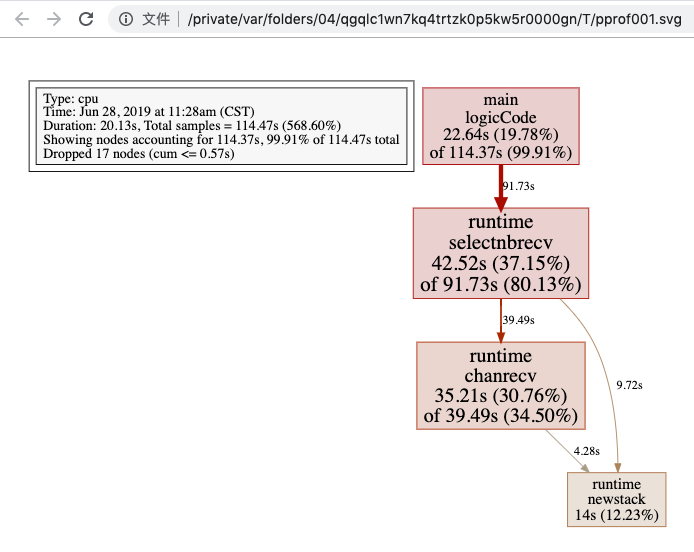 关于图形的说明: 每个框代表一个函数,理论上框的越大表示占用的CPU资源越多。 方框之间的线条代表函数之间的调用关系。 线条上的数字表示函数调用的次数。 方框中的第一行数字表示当前函数占用CPU的百分比,第二行数字表示当前函数累计占用CPU的百分比。
关于图形的说明: 每个框代表一个函数,理论上框的越大表示占用的CPU资源越多。 方框之间的线条代表函数之间的调用关系。 线条上的数字表示函数调用的次数。 方框中的第一行数字表示当前函数占用CPU的百分比,第二行数字表示当前函数累计占用CPU的百分比。
go-torch和火焰图
火焰图(Flame Graph)是 Bredan Gregg 创建的一种性能分析图表,因为它的样子近似 🔥而得名。上面的 profiling 结果也转换成火焰图,如果对火焰图比较了解可以手动来操作,不过这里我们要介绍一个工具:go-torch。这是 uber 开源的一个工具,可以直接读取 golang profiling 数据,并生成一个火焰图的 svg 文件。
安装go-touch
go get -v github.com/uber/go-torch
火焰图 svg 文件可以通过浏览器打开,它对于调用图的最优点是它是动态的:可以通过点击每个方块来 zoom in 分析它上面的内容。
火焰图的调用顺序从下到上,每个方块代表一个函数,它上面一层表示这个函数会调用哪些函数,方块的大小代表了占用 CPU 使用的长短。火焰图的配色并没有特殊的意义,默认的红、黄配色是为了更像火焰而已。
go-torch 工具的使用非常简单,没有任何参数的话,它会尝试从http://localhost:8080/debug/pprof/profile获取 profiling 数据。它有三个常用的参数可以调整:
- -u –url:要访问的 URL,这里只是主机和端口部分
- -s –suffix:pprof profile 的路径,默认为 /debug/pprof/profile
- –seconds:要执行 profiling 的时间长度,默认为 30s
安装 FlameGraph
要生成火焰图,需要事先安装 FlameGraph工具,这个工具的安装很简单(需要perl环境支持),只要把对应的可执行文件加入到环境变量中即可。
- 下载安装perl:https://www.perl.org/get.html
- 下载FlameGraph:
git clone https://github.com/brendangregg/FlameGraph.git - 将
FlameGraph目录加入到操作系统的环境变量中。 - Windows平台的同学,需要把
go-torch/render/flamegraph.go文件中的GenerateFlameGraph按如下方式修改,然后在go-torch目录下执行go install即可。// GenerateFlameGraph runs the flamegraph script to generate a flame graph SVG. func GenerateFlameGraph(graphInput []byte, args ...string) ([]byte, error) {flameGraph := findInPath(flameGraphScripts)if flameGraph == "" {return nil, errNoPerlScript}if runtime.GOOS == "windows" {return runScript("perl", append([]string{flameGraph}, args...), graphInput)}return runScript(flameGraph, args, graphInput)}
压测工具wrk
推荐使用https://github.com/wg/wrk 或 https://github.com/adjust/go-wrk使用go-torch
使用wrk进行压测:go-wrk -n 50000 http://127.0.0.1:8080/book/list在上面压测进行的同时,打开另一个终端执行go-torch -u http://127.0.0.1:8080 -t 30,30秒之后终端会初夏如下提示:Writing svg to torch.svg
然后我们使用浏览器打开torch.svg就能看到如下火焰图了。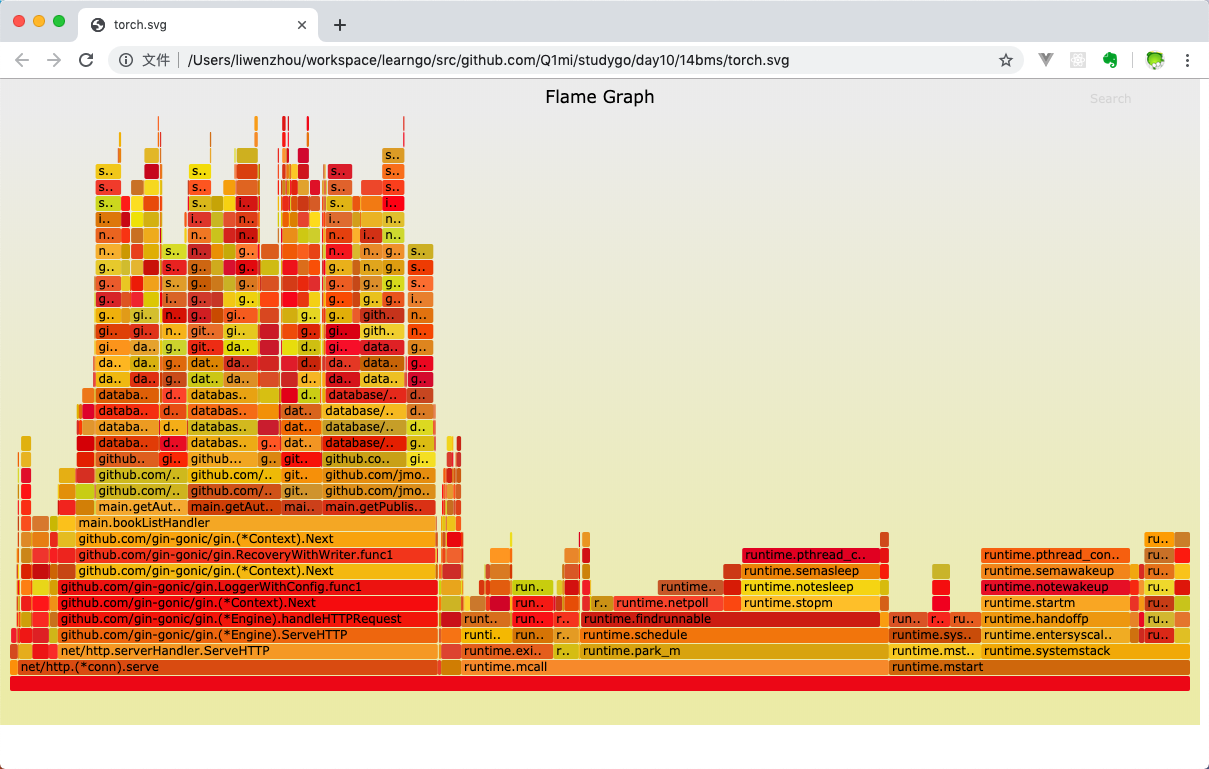 火焰图的y轴表示cpu调用方法的先后,x轴表示在每个采样调用时间内,方法所占的时间百分比,越宽代表占据cpu时间越多。通过火焰图我们就可以更清楚的找出耗时长的函数调用,然后不断的修正代码,重新采样,不断优化。
火焰图的y轴表示cpu调用方法的先后,x轴表示在每个采样调用时间内,方法所占的时间百分比,越宽代表占据cpu时间越多。通过火焰图我们就可以更清楚的找出耗时长的函数调用,然后不断的修正代码,重新采样,不断优化。
pprof与性能测试结合
go test命令有两个参数和 pprof 相关,它们分别指定生成的 CPU 和 Memory profiling 保存的文件:
- -cpuprofile:cpu profiling 数据要保存的文件地址
- -memprofile:memory profiling 数据要报文的文件地址
我们还可以选择将pprof与性能测试相结合,比如:
比如下面执行测试的同时,也会执行 CPU profiling,并把结果保存在 cpu.prof 文件中:
go test -bench . -cpuprofile=cpu.prof
比如下面执行测试的同时,也会执行 Mem profiling,并把结果保存在 cpu.prof 文件中:
go test -bench . -memprofile=./mem.prof
需要注意的是,Profiling 一般和性能测试一起使用,这个原因在前文也提到过,只有应用在负载高的情况下 Profiling 才有意义。

